November 19
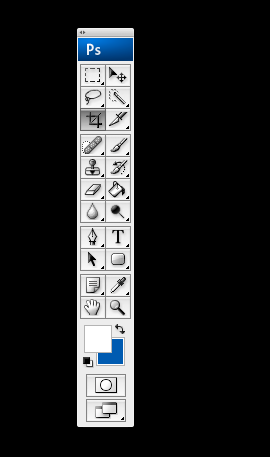
Per progettare qualsiasi cosa in Adobe Photoshop, l'elemento di base più importante da capire è come controllare i colori. Il colore di primo piano determina il colore che si scrive, disegnare, dipingere, spruzzare o versare sul vostro tela. Seguire pochi passi per cambiare il colore di primo piano in Adobe Photoshop.
1 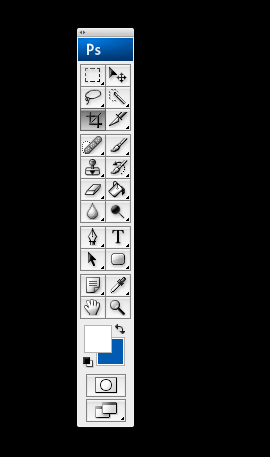
Individuare il barra degli strumenti di Photoshop. Assicurarsi che sia aperto andando a "Windows" e quindi "Strumenti". Notate le due piazze sotto la lente di ingrandimento; il quadrato bianco in alto è il tuo colore di primo piano, mentre il quadrato blu di fondo è il colore di sfondo.
2 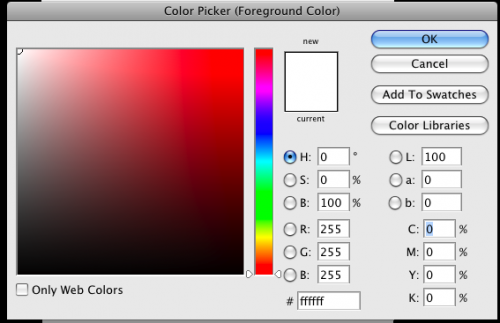
Cambia il colore di primo piano facendo clic sul quadrato superiore, che è bianco in questo esempio. Si otterrà un menu chiamato il selettore dei colori (vedi foto a sinistra).
3 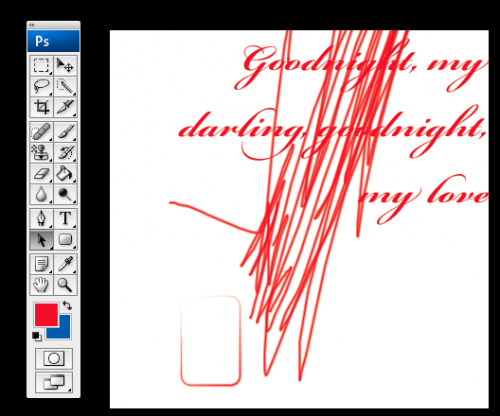
Utilizzare il cursore arcobaleno per il diritto di modificare la tonalità e utilizzare la grande piazza di perfezionare cui ombra si desidera utilizzare. La modifica si rifletterà nella barra degli strumenti quando si fa clic su "OK". Ora, quando si utilizzano gli strumenti nella barra degli strumenti, si prevede di utilizzare il vostro nuovo colore di primo piano.
